Programma Sistema di manipolazione remota (RMS) consente " visualizza lo schermo remoto e controlla la tastiera e il mouse come se il computer remoto fosse direttamente di fronte a te". Grazie ad esso e a programmi con funzionalità simili, gli hacker creano rapidamente botnet. Sui forum degli hacker, ci sono molte offerte per vendere l'accesso remoto ai computer delle vittime a prezzi molto convenienti. Come ha scritto una risorsa popolare: Tali attacchi vengono utilizzati non solo per estrarre il profitto già familiare (password, denaro), ma anche per vendere persone con un eccesso di alcuni ormoni - accesso ai computer di ragazze che spesso sono nude davanti al computer».
In questo articolo vedremo come rilevare e rimuovere il sistema di manipolazione remota se è stato installato di nascosto da te.
Nella finestra principale dell'interfaccia di COVERT, nell'angolo in alto a destra, è presente un monitor di rete che elenca tutte le connessioni attive sul computer. Se viene visualizzato un processo in questo elenco rutserver.exe, allora sei monitorato dal programma RMS. Se questo processo non esiste nelle connessioni di rete attive, è necessario controllare le applicazioni in attesa di una connessione tramite timer o comando. Abbastanza spesso, programmi di accesso remoto e spyware si trovano lì. Per visualizzare le connessioni delle applicazioni in sospeso, fai clic con il pulsante sinistro del mouse sull'intestazione della colonna "Applicazione" o seleziona "Connessioni" dal menu di scelta rapida, come mostrato nella schermata seguente.

Funzione " Servizi di sistema” ti consentirà di vedere che il servizio fornisce l'accesso remoto al tuo computer. RManService.

Nell'elenco dei processi di sistema, che fornisce la funzione " Processi di sistema”, troviamo tre processi RMS: rutserv.exe, rfusclient.exe, rfusclient.

Sei stato segretamente osservato. Come rimuovere RMS da un computer?
Abbiamo scoperto che l'accesso remoto è fornito dal servizio RManService installato nel sistema operativo. Deve essere rimosso per renderlo impossibile. Nel monitor dei servizi di sistema, chiamiamo il menu contestuale con il tasto destro passando con il mouse sopra il nome del servizio e selezioniamo la voce "Elimina", come mostrato nello screenshot.

Ci sono situazioni in cui vuoi lasciare il programma di monitoraggio remoto sul tuo computer, ma vuoi che le tue azioni rimangano invisibili a RMS. In questo caso, aggiungi il nome del file al "Database delle minacce" del mascheratore rutserver.exe. All'avvio del programma COVERT, le connessioni di rete vengono automaticamente analizzate e, se tra queste sono presenti minacce elencate nel database, vengono bloccate. Il computer su cui verrà installato il modulo di controllo RMS, un programma client il cui scopo è collegare e monitorare il computer, riceverà un messaggio di errore. Non sarà in grado di riconnettersi mentre lavori all'interno della piattaforma di cloaker sicuro.

Tutte le tue azioni saranno nascoste dalla visualizzazione remota. Non appena chiudi il programma di travestimento, RMS ripristinerà l'accesso remoto al tuo computer e vedrà tutto ciò che vedi sul tuo computer.
Controlla se sei seguito da RMS.
Negli ultimi anni i programmi per il controllo remoto dei computer sono diventati sempre più diffusi, sia per uso aziendale che per utenti domestici. Un amministratore di sistema anche di una piccola impresa non può più immaginare la vita senza un programma di amministrazione remota.
Che cos'è un programma di amministrazione remota? Come suggerisce il nome, questo è principalmente uno strumento che ti consente di ottenere l'accesso completo a un PC remoto a distanza. Il programma reindirizza al tuo computer un'immagine da uno schermo remoto e trasmette le sequenze di tasti della tastiera e i movimenti del cursore del mouse dal tuo PC a quello remoto. Questa è la funzionalità di base per quasi tutte le soluzioni di amministrazione remota. Ma molto spesso questo non basta, sono necessarie funzioni aggiuntive. È la presenza di varie funzionalità aggiuntive che distingue i software in questa categoria l'uno dall'altro. In questa recensione, considereremo lo sviluppo interno dell'azienda "TektonIT" - il prodotto "Remote Manipulator System".
Il sistema di manipolazione remota è composto da due parti. La parte server (RMan-Server) è installata sui computer degli utenti a cui è necessario accedere. La parte client (RMan-Viewer) viene installata sul computer dell'amministratore da cui verrà eseguito il controllo remoto.
Visualizzatore-Server
Puoi scaricare il kit di distribuzione dal sito ufficiale del produttore, la dimensione del kit di distribuzione è di circa 10 MB. Il programma è compatibile con Windows 7.
Installazione del sistema di manipolazione remota
Diamo un'occhiata più da vicino al processo di installazione delle parti server e client. Per i programmi di amministrazione remota, l'installazione è la funzionalità più importante.
Affinché il programma funzioni, è necessario installare due moduli. Il modulo RMan-Viewer sul computer dell'amministratore e il modulo RMan-Server sui computer degli utenti. Esistono diversi modi per installare il back-end.
Il primo modo consiste nell'installare manualmente il server dalla distribuzione MSI. Durante il processo di installazione, il programma si integra automaticamente in un firewall standard in modo che non ci siano problemi di accesso al server da una rete esterna. Quindi apparirà la finestra delle impostazioni del programma, in cui è necessario impostare una password per l'accesso a questo computer tramite il programma client RMan-Viewer. È possibile impostare altre impostazioni di sicurezza aggiuntive, impostare un filtro IP, configurare l'accesso a determinate modalità di connessione.
Il secondo modo è l'installazione remota della parte server direttamente dalla workstation dell'amministratore. A proposito, sono disponibili diversi tipi di installazione remota: si tratta dell'installazione utilizzando l'utilità specializzata integrata e l'installazione remota automatizzata in un dominio tramite i criteri del gruppo di sicurezza di Active Directory. Quest'ultima opzione è particolarmente conveniente per le organizzazioni con un ampio parco PC.
Innanzitutto, è necessario installare RMan-Viewer, un modulo client che consente di controllare i moduli server.

Finestra principale di RMan Viewer
È necessario aggiungere una nuova connessione all'elenco delle connessioni, specificando l'indirizzo IP o il nome del computer remoto nelle sue impostazioni.

Nuova connessione
Per aggiungere in blocco i server RMan all'elenco delle connessioni, puoi utilizzare la ricerca integrata.

Trovare server RMan
Seleziona nell'elenco delle connessioni quella che ti interessa o un gruppo di computer che ti interessa ed esegui l'utilità "Installazione remota" tramite il menu contestuale.

Installazione remota
In questa finestra è necessario specificare la distribuzione MSI di RMan-Server che si desidera installare. Inoltre, dopo aver specificato il percorso del kit di distribuzione, lanciamo il configuratore MSI, con il quale è possibile preconfigurare facilmente il kit di distribuzione del server in fase di installazione, ad esempio impostare una password di accesso.

Configuratore MSI
Utilizzando l'utilità di installazione remota integrata, non solo è possibile installare Remote Manipulator su un computer remoto, ma anche disinstallarlo, avviarlo e arrestarlo.
Funzionalità
Il programma offre un'ampia scelta di modalità di connessione.
- Controllo remoto del computer.
- Monitoraggio remoto.
- Gestore di file.
- Gestore attività a distanza.
- Gestione dispositivi remoti.
- registro remoto.
- Terminale: accesso alla riga di comando (simile all'utilità di sistema "Riga di comando").
- Gestione energetica.
- Avvio remoto di programmi.
- Chat di testo.
- Collegati a una webcam e un microfono remoti.
- Invio di un semplice messaggio di testo.
- Connessione RDP.
- Registrazione pianificata del desktop del server.
Il principale vantaggio derivante da una tale abbondanza di opzioni di connessione è la possibilità di effettuare varie impostazioni senza distrarre l'utente dal lavoro. Ad esempio, puoi modificare il registro o visualizzare un elenco di hardware e programmi installati, ma non ci saranno assolutamente modifiche sullo schermo del server.
Diamo un'occhiata più da vicino ad alcune modalità.
Monitoraggio e controllo a distanza
Questa modalità è la più popolare e utilizzata di frequente. Questa modalità ti consente di connetterti a un computer remoto e controllarlo come se fossi seduto direttamente davanti al suo schermo. Soggettivamente, il prodotto ha mostrato una velocità di lavoro abbastanza elevata nella rete locale: gli sviluppatori non hanno esagerato citando la frase "La velocità di lavoro a un livello tale da non sentire la differenza tra il computer locale e quello remoto" nel Descrizione del prodotto.

Desktop remoto
Nella parte superiore della finestra dello schermo remoto è presente una barra degli strumenti a comparsa con una selezione delle funzioni più comunemente utilizzate.
Barra degli strumenti
È possibile bloccare i dispositivi di input e lo schermo di un computer remoto in modo che l'utente non veda le manipolazioni eseguite durante la sessione di controllo; selezionare un monitor (se ce ne sono diversi sulla macchina remota); trasferire le informazioni attraverso gli appunti.
Inoltre, direttamente nella finestra dello schermo remoto, puoi aprire il pannello delle impostazioni avanzate.





Opzioni extra
Gestore di file
Molto spesso è necessario trasferire un file da un computer all'altro e la condivisione standard dei file di interesse non è configurata o non è disponibile. Il modulo di trasferimento file viene in soccorso.

Gestore di file
L'interfaccia di questo modulo ricorda il noto file manager "Total Commander", quindi per gli utenti più esperti non sarà difficile gestire questo modulo. Sono disponibili tutte le operazioni comuni sui file. I file possono essere copiati, spostati, eliminati, rinominati.
Il file manager supporta pienamente le operazioni Drag&Drop ed è compatibile con System Explorer. C'è un comodo sistema di segnalibri per una rapida navigazione tra le directory utilizzate più di frequente.
Molti trarranno vantaggio dalla funzione del cosiddetto. download di file.
Webcam remota
Questo modulo è apparso di recente nel prodotto e non ha praticamente analoghi tra i programmi per l'accesso remoto. Questa modalità consente di connettersi a dispositivi di acquisizione video (webcam, microfono, sintonizzatore TV, ecc.). Quella. Remote Manipulator ti consente di monitorare non solo ciò che sta accadendo sullo schermo di un computer remoto, ma anche ciò che sta accadendo vicino ad esso.
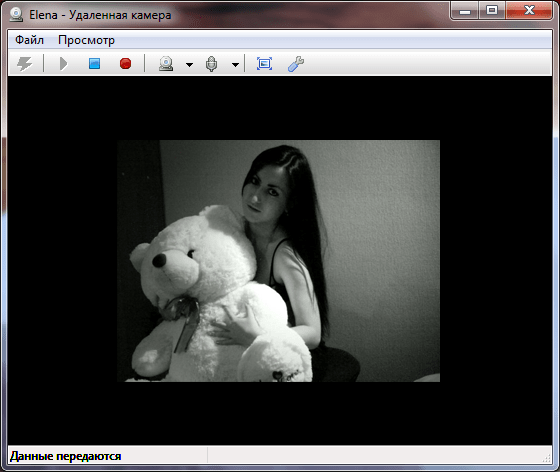
Webcam remota
Questa modalità ha una serie di impostazioni che consentono di selezionare il dispositivo di acquisizione e la qualità dell'immagine desiderati.

Configurazione di una webcam remota
Durante una sessione di connessione alla webcam, sul computer remoto viene visualizzato un banner per notificare all'utente che sono monitorati. Tuttavia, Remote Manipulator è un software per l'amministrazione, non per lo spionaggio.
Gestore delle attività
Questa modalità è destinata alla gestione di finestre, processi e servizi di un PC remoto. In poche parole, se è necessario avviare un servizio o terminare un processo indesiderato, il task manager remoto tornerà utile.

Gestore delle attività
Chatta di testo e invia un semplice messaggio di testo
Non dimenticato nel programma e nei mezzi di comunicazione con gli utenti remoti.
Chat multiplayer con formattazione RTF e allegati.

Chat di testo
E inviando un semplice messaggio di testo.

messaggio semplice
Inventario
La modalità "Remote Device Manager" implementa una funzionalità che permette di effettuare un censimento completo del software e dell'hardware del parco macchine. Le informazioni sono raggruppate in comodi report HTML o XML.

Gestore dispositivi
Editor del Registro di sistema remoto
Una modalità abbastanza nuova, anche se alcuni analoghi sono disponibili da tempo. Indispensabile quando devi sistemare qualcosa nel registro di sistema remoto, ma non vuoi distrarre l'utente.

Editor del Registro di sistema remoto
L'interfaccia è molto simile al sistema Regedit, quindi puoi capire questo modulo all'istante. A proposito, anche gli editor di parametri sono all'altezza.
Una caratteristica utile è la possibilità di importare/esportare chiavi e parametri in un file .REG standard.
Altre modalità
La modalità "Screen Recording" consente di monitorare le azioni dell'utente in modo completamente autonomo da RMan-Viewer. Cioè, l'amministratore, utilizzando una comoda interfaccia utente, può impostare un programma che, se tradotto in linguaggio umano, assomiglia a questo: "Scatta una foto ogni 2 minuti, nei giorni feriali dalle 8:00 alle 17:00". In qualsiasi momento, l'amministratore può scaricare un file dal server che memorizza gli screenshot di un determinato giorno e utilizzare un lettore speciale per vedere cosa è successo sullo schermo di un computer remoto, ad esempio alle 16:00. È possibile proteggere i file con i record dalla cancellazione sul server.
Quindi chi potrebbe averne bisogno? In primis amministratori e gestori, poiché questo permette di controllare il lavoro degli utenti stessi, visualizzando il report giornaliero con frame ogni 1 minuto, è possibile avere un quadro preciso di quanto accaduto sullo schermo di un computer remoto in tutto la giornata lavorativa. Pertanto, puoi ottimizzare seriamente il lavoro dei dipendenti, anche quando l'amministratore non è sul posto di lavoro.
La modalità "Terminale" consente di ottenere l'accesso completo alla riga di comando del sistema remoto. L'immissione di comandi e l'avvio di programmi nella finestra "Terminale" avviene esattamente come nella riga di comando dell'utilità di sistema "cmd". A proposito, a differenza di altri programmi, in RMan questa modalità è completamente compatibile con Cyrillic.
C'è un client RDP integrato. RDP è un'utilità per la gestione del desktop di un computer remoto. Viene utilizzato il protocollo desktop remoto standard sviluppato da Microsoft.
La modalità Risparmio energia consente di spegnere e riavviare un computer remoto, terminare e bloccare in remoto la sessione dell'utente corrente.
Sicurezza
Secondo gli sviluppatori, il Remote Manipulator System è progettato per soddisfare gli standard moderni e i requisiti di sicurezza a tutti i livelli. Tutti i dati trasmessi in rete sono crittografati, questa funzione non può essere disabilitata. Per l'autenticazione del client, viene utilizzato l'algoritmo di crittografia della chiave pubblica RSA con una lunghezza della chiave di 2048 bit. I dati trasmessi vengono crittografati con un potente algoritmo AES con una chiave a 256 bit. È possibile personalizzare gli algoritmi di crittografia e la lunghezza della chiave. Tutte le funzioni crittografiche sono implementate in librerie di sistema certificate Microsoft.
RMan supporta due sistemi di autorizzazione: protezione tramite password e protezione basata su Active Directory. Le impostazioni di RMan-Server sono memorizzate nel registro di sistema di Windows, l'accesso è limitato a tutti tranne che agli utenti con diritti di amministratore. È inoltre possibile impostare una password per accedere alle impostazioni del server anche per gli amministratori.
Esiste un sistema abbastanza flessibile per separare l'accesso di rete al server: associazione a un'interfaccia di rete specifica, negazione dell'accesso tramite indirizzo IP o intervallo di indirizzi IP, protezione contro tentativi di indovinare password e attacchi DoS.

Filtro IP
Lavora tramite NAT e in una topologia di rete complessa
La funzione di richiamata consente al server di avviare una connessione di rete. Grazie a questo meccanismo è possibile connettersi anche a un server che si trova dietro un firewall o se il suo indirizzo IP non è noto.

collegamento inverso
La funzione “Connetti tramite…” consente di collegarsi tramite una catena di RMan-Server (per costruire una cosiddetta connessione a cascata), nel caso in cui non vi sia un accesso diretto alla sottorete desiderata.

Collegamento a cascata
Alcune funzionalità aggiuntive
Se descriviamo ogni funzione di ciascuna modalità del programma, questo non sarà più il formato di una panoramica, ma il formato di un piccolo libro. Pertanto, elencheremo semplicemente un breve elenco di alcune delle funzioni aggiuntive del programma che sono richieste.
- Integrazione diffusa con la tecnologia Drag&Drop (drag and drop). I file e le cartelle possono essere trascinati nel solito modo di Windows, direttamente sulla finestra del desktop remoto e viceversa.
- Supporto per sistemi multi-monitor.
- Trasmetti l'audio da una macchina remota a una locale.
- È possibile abilitare il blocco dello schermo e della tastiera del computer remoto durante una sessione amministrativa.
- Pieno supporto per la shell grafica "Aero". Quando è connessa, la shell non è disabilitata, sebbene sia presente un'impostazione per disabilitarla.
- Possibilità di allegare file ai messaggi in chat di testo.
- "Riassunto intellettuale" dei file tramite il file manager.
- "Wake-On-LAN" - accendi il computer da remoto.
- Mappa di rete. L'elenco delle connessioni può essere visualizzato come una mappa della topologia di rete.
- Protezione delle impostazioni di RMan-Server con una password.
- Sistema di registrazione degli eventi sul server.
Risultati
Il prodotto è sicuramente degno di attenzione e si adatta a un'ampia varietà di categorie di utenti. In particolare, sottolineo l'elevata velocità di trasferimento delle immagini in modalità di controllo remoto, l'assenza di conflitti con i driver dei dispositivi, l'ampia funzionalità, l'elevata dinamica di sviluppo del programma e l'implementazione di nuove funzioni.
Versione del programma: 6.3.0.6 (dal 26/10/2015)
Sito ufficiale: TektonIT
Lingua dell'interfaccia: russo, inglese
Trattamento: non richiesto
Requisiti di sistema:
Nessun modulo RMS ha requisiti hardware o software speciali.
Famiglia di sistemi operativi supportati Microsoft Windows 10/8/7/Vista/XP/2003/2008/2012
Descrizione:
RMS Remote Access è un prodotto per la gestione del desktop remoto che fornisce un accesso facile e sicuro ai PC in qualsiasi parte del mondo. RMS ti consente di visualizzare uno schermo remoto e controllare la tastiera e il mouse come se il computer remoto fosse direttamente di fronte a te.
Informazioni aggiuntive:
Controllo desktop remoto
La gestione del desktop remoto è la modalità operativa chiave del prodotto RMS Remote Access. Ovunque tu sia, puoi ottenere l'accesso remoto gratuito al tuo computer e controllarlo come se fossi direttamente di fronte ad esso, utilizzando la tastiera e il mouse.
L'accesso al desktop remoto in tempo reale, senza ritardi, è fornito da un'esclusiva tecnologia di acquisizione delle immagini. C'è ottimizzazione per i canali deboli: GPRS, EDGE, 3G.
Il programma è completamente compatibile con il sistema operativo più recente: puoi amministrare Windows da remoto, incluso Windows 10. Quando connesso a uno schermo remoto, la shell grafica Aero non si spegne e il processo è invisibile all'utente. È possibile disattivare forzatamente "Aero" per la durata della sessione remota per migliorare le prestazioni complessive.
Supporto per sistemi con più monitor.
Selezione di una sessione terminale. Se più sessioni sono in esecuzione contemporaneamente sul computer remoto, ad esempio locale e più RDP, è possibile selezionare la sessione di interesse e gestirla da remoto.
È possibile bloccare lo schermo e i dispositivi di input (tastiera e mouse) della macchina remota per la durata della sessione di Connessione Desktop Remoto.
"Drag & Drop" (trascinamento) di file e cartelle direttamente sul desktop remoto e viceversa. Non è necessario avviare un file manager per eseguire una semplice operazione sui file. Usa il solito trascinamento della selezione.
È presente un client RDP integrato (protocollo desktop remoto) che consente di gestire in remoto i computer tramite RDP anche tramite Internet-ID.
Accesso remoto via Internet
Grazie alla funzione "Internet-ID", puoi configurare l'accesso remoto a un computer via Internet senza un indirizzo IP, senza avere particolari competenze di amministratore di sistema. L'amministrazione remota è ora disponibile gratuitamente per gli utenti ordinari.
La funzione "Connessione inversa" consente l'amministrazione remota tramite Internet, firewall e NAT.
La possibilità di organizzare una connessione a cascata di server (funzione "Connessione tramite"), che consente di stabilire una connessione con computer da una sottorete diversa.
Usa il programma gratuitamente
"RMS Remote Access" è un programma completamente gratuito per persone fisiche e giuridiche.
Nella versione gratuita è inclusa anche la funzione "Internet-ID", che ti permette di lavorare attraverso i nostri server.
La chiave di licenza può essere ottenuta istantaneamente direttamente dal Cliente (se disponibile l'accesso a Internet), senza ulteriori registrazioni sul sito e senza richieste al servizio di supporto.
Nella versione gratuita non ci sono restrizioni sul numero di connessioni, funzionalità o modalità di funzionamento. Si differenzia dalla versione a pagamento solo per il tipo di chiave di licenza.
Sicurezza
Tutti i dati trasmessi attraverso il server del produttore del programma o tra i moduli RMS sono crittografati in modo sicuro. Nessuno, inclusi gli sviluppatori RMS, sarà in grado di decrittografare questi dati. Per l'autenticazione viene utilizzato un algoritmo RSA affidabile, la dimensione della chiave è 2048 bit. Inoltre, tutti i dati vengono crittografati utilizzando una chiave di sessione AES a 256 bit.
Sistema flessibile e personalizzabile per separare i diritti di accesso remoto per modalità di connessione.
I provider di crittografia certificati Microsoft vengono utilizzati per tutte le operazioni di crittografia.
Il filtro dell'indirizzo IP consente di controllare in remoto l'Host solo da determinati indirizzi IP e sottoreti.
C'è una protezione integrata contro l'ipotesi di password e attacchi DDoS.
È possibile abilitare la registrazione di tutti gli eventi e le connessioni dell'Host.
Installazione e distribuzione remota
Esistono diverse opzioni per l'installazione remota del programma, incl. e distribuzione automatica nel dominio utilizzando i criteri del gruppo di sicurezza di Active Directory.
Aggiornamento host remoto a versioni più recenti.
Configuratore MSI che permette di configurare anticipatamente il kit di distribuzione Host a propria discrezione.
Il kit di distribuzione dell'agente RMS fornisce un'interfaccia host semplificata, funziona senza installazione e diritti di amministratore. Questo tipo di distribuzione può essere marchiato.
Il kit di distribuzione One Click consente di installare l'Host quasi automaticamente.
Scansione di reti per computer con RMS installato. Questa funzione consente di automatizzare il processo di distribuzione di massa di RMS su una rete.
Gestore di file
Il file manager consente di eseguire tutte le operazioni di base sui file tra i computer locali e remoti: trasferimento di file e cartelle, spostamento, eliminazione, ridenominazione, ecc.
C'è il supporto per i file "riassunto intelligente".
Il file manager supporta pienamente l'integrazione "Drag & Drop".
Puoi creare segnalibri.
Mezzi di comunicazione
Chat di testo. La chat multiutente integrata ti consente di scambiare messaggi sia in modalità uno a uno che in modalità conferenza. È possibile allegare documenti e altri file ai messaggi. La comunicazione è uno dei punti chiave dell'amministrazione remota.
La chat audio e video consente di organizzare la comunicazione interattiva con un utente remoto.
Invio di un semplice messaggio di testo.
CCTV
Il modulo "Webcam remota" consente di accedere in remoto ai dispositivi di acquisizione video (telecamere, sintonizzatori TV, ecc.) e audio (microfono, mixer, ecc.) e di trasferire i dati da essi al computer dell'amministratore in tempo reale.
È possibile salvare i dati in un file video.
Sono supportati tutti i moderni modelli di webcam e microfoni, incl. installato su laptop.
Alcune altre possibilità
Sincronizzazione dell'elenco dei computer. È possibile impostare la sincronizzazione automatica dell'elenco dei computer tramite il server Mini Internet-ID.
Inventario. Il modulo "Device Manager" permette di effettuare un censimento dell'hardware e del software del parco PC.
Stampa remota di documenti. È possibile stampare documenti da un computer remoto a uno locale.
L'amministrazione remota diventa completamente autonoma. Grazie alla modalità "Screen Recording", è possibile impostare una pianificazione in base alla quale il server, in autonomia (senza accesso costante ad un PC remoto), "fotograferà" lo schermo. Queste immagini possono quindi essere scaricate e visualizzate come una presentazione.
Task Manager consente di amministrare in remoto programmi, finestre e servizi su un computer remoto.
La funzione Wake-On-LAN consente di accendere il computer in remoto.
Esiste una funzionalità che consente di reindirizzare, in tempo reale, l'audio da una macchina remota a una locale.
Un'ampia gamma di modalità di connessione (vedi sotto in questa pagina) consente di controllare da remoto praticamente tutte le funzioni del computer.
Questo non è un elenco completo di caratteristiche e funzioni del programma RMS.
Installazione e ottenimento di una chiave:
Eseguire il file di installazione rms.viewer6.2ru. Il file rms.host6.2ru è installato sul computer remoto.
Descrizione:
RMS Remote Access è un prodotto per la gestione del desktop remoto che fornisce un accesso facile e sicuro ai PC in qualsiasi parte del mondo. RMS ti consente di visualizzare uno schermo remoto e controllare la tastiera e il mouse come se il computer remoto fosse direttamente di fronte a te.
Informazioni aggiuntive:
Controllo desktop remoto
La gestione del desktop remoto è la modalità operativa chiave del prodotto RMS Remote Access. Ovunque tu sia, puoi ottenere l'accesso remoto gratuito al tuo computer e controllarlo come se fossi direttamente di fronte ad esso, utilizzando la tastiera e il mouse.
L'accesso al desktop remoto in tempo reale, senza ritardi, è fornito da un'esclusiva tecnologia di acquisizione delle immagini. C'è ottimizzazione per i canali deboli: GPRS, EDGE, 3G.
Il programma è completamente compatibile con il sistema operativo più recente: puoi amministrare Windows da remoto, incluso Windows 10. Quando connesso a uno schermo remoto, la shell grafica Aero non si spegne e il processo è invisibile all'utente. È possibile disattivare forzatamente "Aero" per la durata della sessione remota per migliorare le prestazioni complessive.
Supporto per sistemi con più monitor.
Selezione di una sessione terminale. Se più sessioni sono in esecuzione contemporaneamente sul computer remoto, ad esempio locale e più RDP, è possibile selezionare la sessione di interesse e gestirla da remoto.
È possibile bloccare lo schermo e i dispositivi di input (tastiera e mouse) della macchina remota per la durata della sessione di Connessione Desktop Remoto.
"Drag & Drop" (trascinamento) di file e cartelle direttamente sul desktop remoto e viceversa. Non è necessario avviare un file manager per eseguire una semplice operazione sui file. Usa il solito trascinamento della selezione.
È presente un client RDP integrato (protocollo desktop remoto) che consente di gestire in remoto i computer tramite RDP anche tramite Internet-ID.
Accesso remoto via Internet
Grazie alla funzione "Internet-ID", puoi configurare l'accesso remoto a un computer via Internet senza un indirizzo IP, senza avere particolari competenze di amministratore di sistema. L'amministrazione remota è ora disponibile gratuitamente per gli utenti ordinari.
La funzione "Connessione inversa" consente l'amministrazione remota tramite Internet, firewall e NAT.
La possibilità di organizzare una connessione a cascata di server (funzione "Connessione tramite"), che consente di stabilire una connessione con computer da una sottorete diversa.
Usa il programma gratuitamente
"RMS Remote Access" è un programma completamente gratuito per persone fisiche e giuridiche.
Nella versione gratuita è inclusa anche la funzione "Internet-ID", che ti permette di lavorare attraverso i nostri server.
La chiave di licenza può essere ottenuta istantaneamente direttamente dal Cliente (se disponibile l'accesso a Internet), senza ulteriori registrazioni sul sito e senza richieste al servizio di supporto.
Nella versione gratuita non ci sono restrizioni sul numero di connessioni, funzionalità o modalità di funzionamento. Si differenzia dalla versione a pagamento solo per il tipo di chiave di licenza.
Sicurezza
Tutti i dati trasmessi attraverso il server del produttore del programma o tra i moduli RMS sono crittografati in modo sicuro. Nessuno, inclusi gli sviluppatori RMS, sarà in grado di decrittografare questi dati. Per l'autenticazione viene utilizzato un algoritmo RSA affidabile, la dimensione della chiave è 2048 bit. Inoltre, tutti i dati vengono crittografati utilizzando una chiave di sessione AES a 256 bit.
Sistema flessibile e personalizzabile per separare i diritti di accesso remoto per modalità di connessione.
I provider di crittografia certificati Microsoft vengono utilizzati per tutte le operazioni di crittografia.
Il filtro dell'indirizzo IP consente di controllare in remoto l'Host solo da determinati indirizzi IP e sottoreti.
C'è una protezione integrata contro l'ipotesi di password e attacchi DDoS.
È possibile abilitare la registrazione di tutti gli eventi e le connessioni dell'Host.
Installazione e distribuzione remota
Esistono diverse opzioni per l'installazione remota del programma, incl. e distribuzione automatica nel dominio utilizzando i criteri del gruppo di sicurezza di Active Directory.
Aggiornamento host remoto a versioni più recenti.
Configuratore MSI che permette di configurare anticipatamente il kit di distribuzione Host a propria discrezione.
Il kit di distribuzione dell'agente RMS fornisce un'interfaccia host semplificata, funziona senza installazione e diritti di amministratore. Questo tipo di distribuzione può essere marchiato.
Il kit di distribuzione One Click consente di installare l'Host quasi automaticamente.
Scansione di reti per computer con RMS installato. Questa funzione consente di automatizzare il processo di distribuzione di massa di RMS su una rete.
Gestore di file
Il file manager consente di eseguire tutte le operazioni di base sui file tra i computer locali e remoti: trasferimento di file e cartelle, spostamento, eliminazione, ridenominazione, ecc.
C'è il supporto per i file "riassunto intelligente".
Il file manager supporta pienamente l'integrazione "Drag & Drop".
Puoi creare segnalibri.
Mezzi di comunicazione
Chat di testo. La chat multiutente integrata ti consente di scambiare messaggi sia in modalità uno a uno che in modalità conferenza. È possibile allegare documenti e altri file ai messaggi. La comunicazione è uno dei punti chiave dell'amministrazione remota.
La chat audio e video consente di organizzare la comunicazione interattiva con un utente remoto.
Invio di un semplice messaggio di testo.
CCTV
Il modulo "Webcam remota" consente di accedere in remoto ai dispositivi di acquisizione video (telecamere, sintonizzatori TV, ecc.) e audio (microfono, mixer, ecc.) e di trasferire i dati da essi al computer dell'amministratore in tempo reale.
È possibile salvare i dati in un file video.
Sono supportati tutti i moderni modelli di webcam e microfoni, incl. installato su laptop.
Alcune altre possibilità
Sincronizzazione dell'elenco dei computer. È possibile impostare la sincronizzazione automatica dell'elenco dei computer tramite il server Mini Internet-ID.
Inventario. Il modulo "Device Manager" permette di effettuare un censimento dell'hardware e del software del parco PC.
Stampa remota di documenti. È possibile stampare documenti da un computer remoto a uno locale.
L'amministrazione remota diventa completamente autonoma. Grazie alla modalità "Screen Recording", è possibile impostare una pianificazione in base alla quale il server, in autonomia (senza accesso costante ad un PC remoto), "fotograferà" lo schermo. Queste immagini possono quindi essere scaricate e visualizzate come una presentazione.
Task Manager consente di amministrare in remoto programmi, finestre e servizi su un computer remoto.
La funzione Wake-On-LAN consente di accendere il computer in remoto.
Esiste una funzionalità che consente di reindirizzare, in tempo reale, l'audio da una macchina remota a una locale.
Un'ampia gamma di modalità di connessione (vedi sotto in questa pagina) consente di controllare da remoto praticamente tutte le funzioni del computer.
Questo non è un elenco completo di caratteristiche e funzioni del programma RMS.
Installazione e ottenimento di una chiave:
Eseguire il file di installazione rms.viewer6.2ru. Il file rms.host6.2ru è installato sul computer remoto.
Ottenere una licenza gratuita.
Cos'è un prodotto come Remote Manipulator System? Questa è un'applicazione molto interessante che può interessare molti utenti. Ad esempio, coloro che vogliono tenere traccia di ciò che i loro compagni stanno facendo nei loro sistemi operativi. Quindi conosciamo meglio questa applicazione. Inoltre, è stato prodotto da sviluppatori russi.
Descrizione
Sistema di manipolazione remota: cos'è questo programma? Forse non vale la pena scervellarci sopra? Spesso si presume che questo sia vero. Ma alcuni utenti trovano un uso per il programma.
Remote Manipulator System è un tipo di applicazione che ti consente di controllare a distanza il tuo computer. Abbastanza spesso, un tale sistema viene utilizzato in varie aziende e aziende. Dal computer server, sarai in grado di monitorare (e contribuire a) le modifiche a tutti i sistemi gestiti dall'applicazione. Ad esempio, puoi facilmente e semplicemente entrare nel computer di qualcun altro, modificarne le impostazioni, rimuovere / installare alcune utilità e passare inosservato. Molti sono interessati a: Remote Manipulator System - che cos'è? Programma utile o malware? Tutto dipende dalla situazione. In generale, è stato inventato per il controllo remoto sicuro, ma alcuni sono in grado di usarlo non per gli scopi migliori, ma per hackerare il sistema operativo di qualcun altro. Quindi è necessario utilizzare questo programma con cautela.
Informazioni sull'installazione
Abbiamo già capito cos'è il Remote Manipulator System. Ora devi capire come installare questa applicazione e farla funzionare. Il problema principale è che questo processo ha due parti. La prima fase è l'installazione del server (computer principale), la seconda - la parte client.

Iniziamo rendendo il tuo computer quello dominante. Solo allora puoi pensare alle domande: "Sistema di manipolazione remota: come usarlo da solo? Come inviarlo alla vittima?" Per prima cosa devi trovare il file di installazione dell'utilità. Scaricalo e poi inizia. Va notato subito che ci sono diverse opzioni per l'installazione del client. Il primo è manuale. Funziona esattamente come la normale installazione di un programma su un computer. Il secondo è remoto. Condotto dal computer dell'amministratore, rilevante per le grandi aziende. Se preferisci utilizzare il Remote Manipulator System a casa o in un piccolo ufficio. È preferibile scegliere il primo metodo.
Mettiamo il server
Sul tuo computer, avvia la parte RMan-Server. Questo è il lato server dell'installazione. Cioè, facciamo del nostro sistema operativo il computer principale da cui sarà possibile gestire i clienti. Il programma Remote Manipulator System viene installato allo stesso modo di una normale applicazione.
Il processo principale sarà dopo l'inizializzazione. installare un server su un computer. Nella finestra dell'applicazione che si apre, vai alla sezione "Connessioni" e seleziona "Nuova connessione". Nella prima scheda, dovrai specificare (pensare) il nome del server, nonché l'indirizzo IP del tuo computer. È possibile utilizzare un solo campo: il nome o l'indirizzo. È meglio riempire tutti gli "spazi vuoti". In sostanza, il problema è risolto. Resta solo da studiare le possibili funzioni e quindi imparare a usarle.

Cliente
Sistema di manipolazione remota: come inviare alla vittima? E come puoi far funzionare l'applicazione? Questo è interessante per gli utenti interessati a entrare nei computer di altre persone. Sfortunatamente, se non riesci in qualche modo a configurare e installare l'utilità da solo, potrebbero sorgere problemi. Bene, se la vittima ha problemi con il computer, puoi offrirgli assistenza remota con il sistema di manipolazione remota. È sufficiente solo per darti accesso al sistema operativo.
Dopo aver convinto la vittima a installare, chiedigli di installare il file RMan-Viewer sul suo computer. E poi fai un piccolo aggiustamento. O meglio, la ricerca del tuo server. Per fare ciò, come nel caso precedente, dovrai cliccare su "Connessioni" e poi selezionare "Nome computer" o il suo indirizzo IP. Questo passaggio scoprirà il server. Pronto? Il Remote Manipulator System sta per completare il processo di inizializzazione. Resta da fare alcuni semplici passaggi.
Ora nell'elenco delle connessioni nell'applicazione, la vittima dovrebbe evidenziare il tuo computer, quindi selezionare "Installazione remota" sulla barra degli strumenti. Ora viene specificato l'indirizzo della posizione del kit di distribuzione (RMan-Server), quindi si fa clic su "Configura". Nella finestra che appare, puoi specificare una password di accesso. Come mostra la pratica, questo non è necessario. Lascia che la vittima salvi le modifiche e il gioco è fatto. Puoi controllare il computer di qualcun altro.

Funzionale
Bene, il compito principale è giunto al termine. Il Remote Manipulator System è sul computer della vittima. E ora puoi gestirlo da remoto. La cosa principale è che l'applicazione era in esecuzione in quel momento. Di norma, ciò avviene automaticamente. Il programma viene registrato in esecuzione automatica quando si accende il computer. Ma cosa può fare questa utility?
Per cominciare, questo è il controllo remoto del computer. Cioè, usando il cursore del mouse e la tastiera. A volte può essere molto utile. Inoltre, puoi semplicemente monitorare ciò che sta accadendo nel sistema operativo, utilizzare una riga di comando speciale, gestione attività e dispositivi, nonché gestire l'alimentazione del computer e avviare applicazioni.
Le caratteristiche principali del Remote Manipulator System sono la possibilità di connettersi a una webcam o microfono (anche contemporaneamente), nonché a un server secondo una pianificazione. È disponibile anche la chat di testo. Ma una tale opportunità è, forse, in ogni applicazione per il controllo remoto dei computer.

Tutte le funzioni possono essere eseguite facilmente e semplicemente utilizzando il pannello di controllo in RMan-Server. Lì, devi solo fare clic sui pulsanti necessari, impostare una finestra di osservazione e quindi realizzare le tue idee. Tuttavia, avrai bisogno di una connessione a Internet. Nelle reti è preferibile selezionare "Modalità Standard". È nelle impostazioni avanzate. Questo è tutto, ora puoi controllare a distanza il computer di qualcun altro.
Rimozione
Ma se non hai bisogno di Remote Manipulator System, come si disinstalla questa applicazione? Questa domanda spesso preoccupa solo gli utenti client. Il programma viene rimosso dal server in modo facile e semplice, con l'aiuto di un inizializzatore. Ma sui computer client, questo processo è difficile. Anche se disinstalli il programma usando il solito percorso, funzionerà comunque. Dopotutto, la sua parte client è una specie di virus che viene eliminato con grande difficoltà.

Ciò significa che Remote Manipulator System dovrà essere rimosso come oggetto dannoso. Innanzitutto, elimina la sua parte client, che viene installata come un'applicazione con lo stesso nome. RIMOSSO? Ora vai su "Gestione attività" e quindi termina i processi "rfusclient" e "rutserv". Successivamente, dovrai ripulire l'avvio e il registro di sistema. CCleaner aiuterà con questo. Eseguilo, contrassegna tutte le partizioni del disco rigido e altri possibili elementi, quindi fai clic su "Analizza". Pochi secondi di attesa e puoi cliccare su "Pulizia". È tutto.
Antivirus o spyware non dovrebbero tentare di rimuoverlo. Remote Manipulator System non è contrassegnato come dannoso o pericoloso. Quindi non perdere tempo a scansionare.
Risultati
Abbiamo imparato cos'è il Remote Manipulator System. Questo oggetto, a dire il vero, può essere sia utile che pericoloso. Se non hai intenzioni segrete sul computer client, è meglio utilizzare un'applicazione meno pericolosa e "appiccicosa".

Qui, ad essere onesti, TeamViewer è in testa. Quindi pensaci più volte prima di installare il "manipolatore remoto" per te stesso. A volte è molto difficile espellere questa applicazione dal computer. Se non riesci a rimuoverlo dall'avvio, dovrai utilizzare il rollback del sistema e reinstallarlo.



